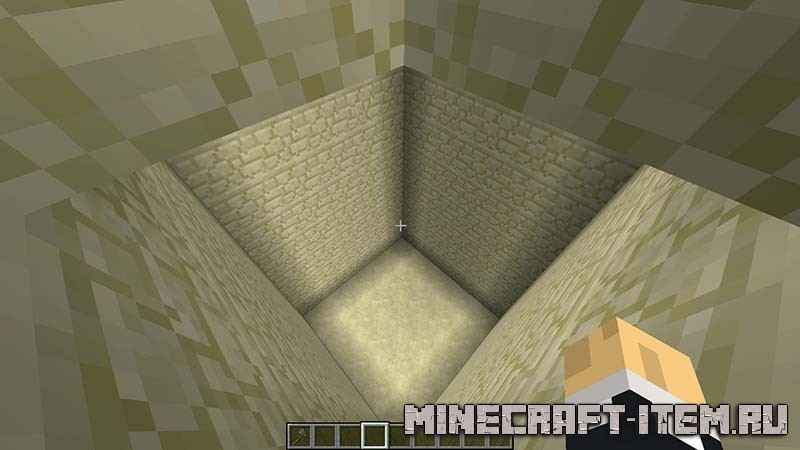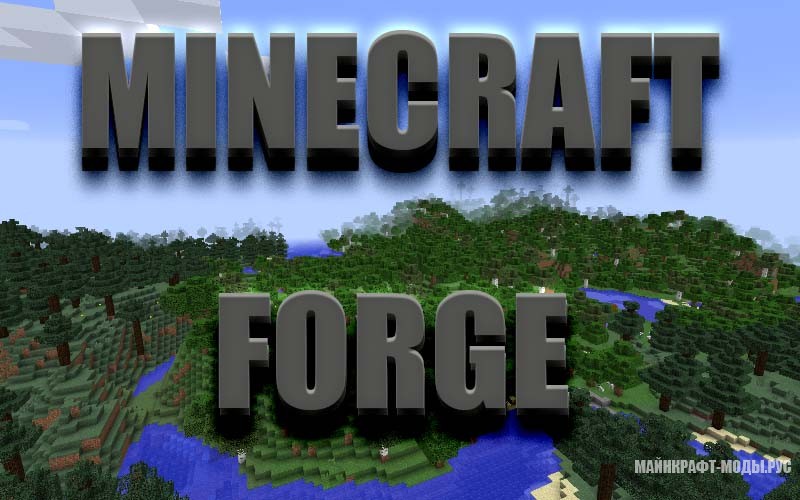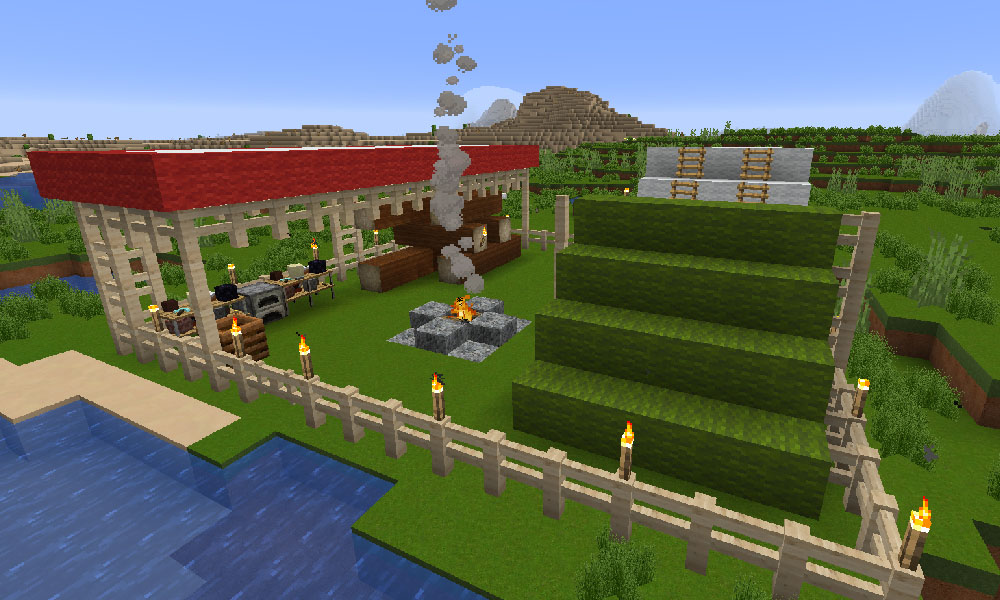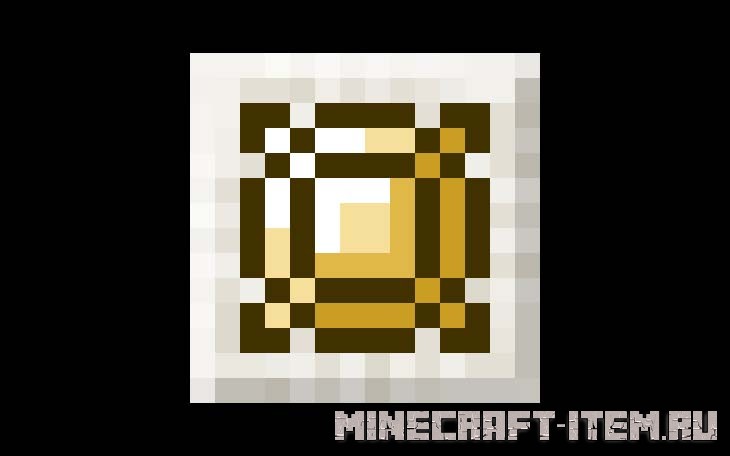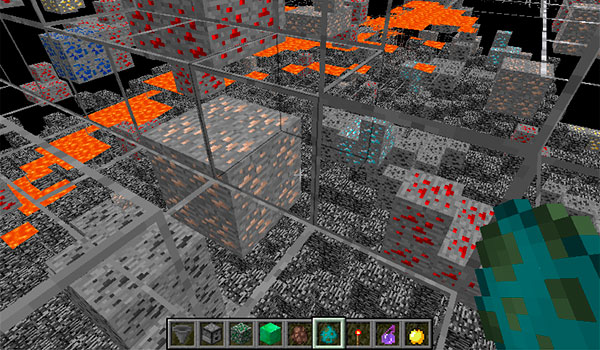World Edit

Быстро приобретая обязательность на серверах, мод World Edit - мощный инструмент терраформирования, позволяющий пользователю легко преобразовывать свое окружение, удаляя, генерируя, дублируя, заменяя блоки. Мод World Edit, был доступный только для серверов в течение длительного времени, но совсем недавно был адаптирован его создателем для однопользовательского режима, например для локальных игр. Версия под Forge, безусловно, самая доступная, появилась позже, именно об этом будет рассказано в этой статье.
Вы также можете использовать следующие команды, если у вас нет блока для выбора. Такие команды записывают координаты блока X, Y и Z на котором вы стоите.
Возможно записать координаты блоков, при помощи курсора, для этого наведите курсор на блок и введите соответствующую команду:
Как только значение «pos» определено, оно сохраняется и действует до тех пор, пока вы не измените его координаты. Вы можете установить «pos1» и постоянно перемещать «pos2», не теряя при этом свою начальную точку.
Ваша рабочая область определяется между координатами «pos1» и «pos2».
Вы также можете выбрать целую часть - одну из 16 x 16 x 256 частей вашего мира Minecraft - с помощью команды:

Используйте эту команду, чтобы вернуться к выбору из двух точек.
Допустим, выбран плоский квадрат из 5 блоков, взяв координаты двух деревянных блоков. Теперь можно расширить выбор вперед и поэтому будем смотреть прямо вперед и использовать команду:
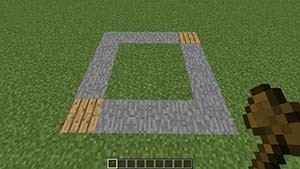

В данном случае, не определяя новые координаты, укажем точное направление - верх. «Up» в принципе и переводится как «вверх»
Это новая получившееся траектория, он сохранил первую позицию и поднялся на 5 блоков вверх.
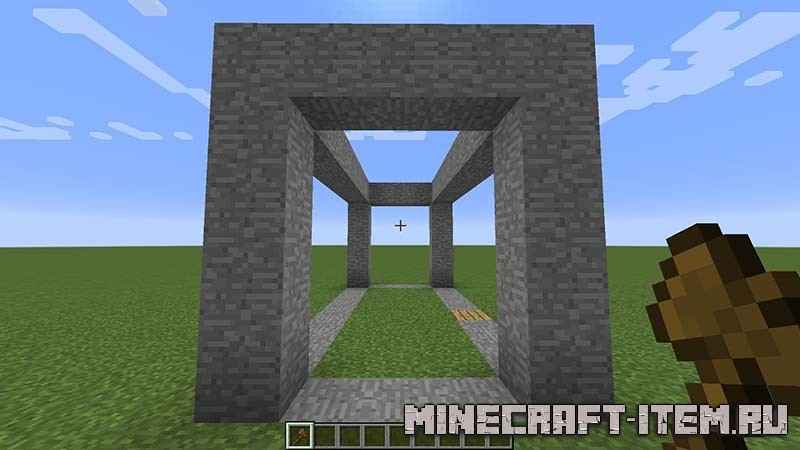
Также можно увеличить выбранную территорию в двух направлениях. Если взять первый квадрат с обеих сторон и выполню эту команду, World Edit расширит 7 блоков слева, а затем 5 блоков вправо, потому что указанное второе значение, противоположно указанному направлению.
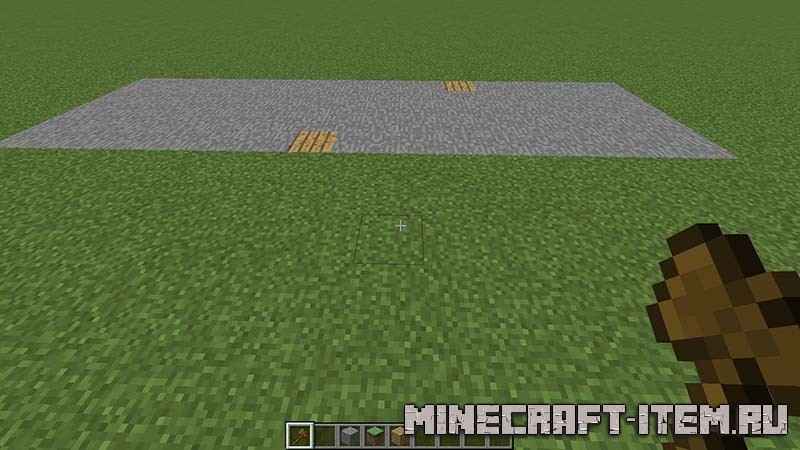
Если вы хотите расширить глубину и высоту, вы можете использовать команду:
Для уменьшения количества выделенных блоков, можете использовать эту команду, работает по той же логике.
Все это удобно, но становится трудно изменить уже определенную территорию. Вы можете поиграть с расширением и уменьшением или использовать следующую команду для смещения на 7 блоков влево.

Вы также можете получить точную информацию о номере блока определенного типа, присутствующего в вашем объекте. Например, посчитаем количество камня, указав в переменной английское слово или идентификатор блока.
Последняя команда указывает в процентах количество блоков каждого типа, присутствующих в объекте.
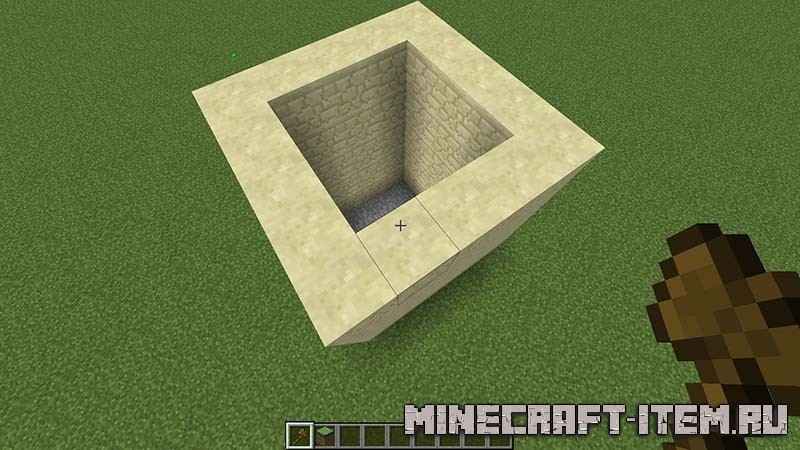
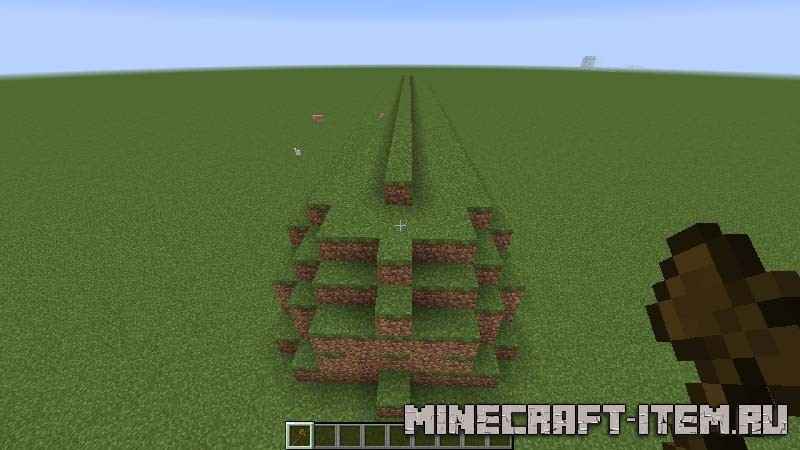

Доступна другая форма, возможно, немного менее полезная. Это своего рода полукруг, немного уплощенный в основании и образующийся у вас под ногами. Вы должны указать блок, радиус и высоту.

Чтобы иметь возможность использовать схемы, вы должны сначала создать содержащую папку. Как только мод был впервые загружен в Minecraft, файл «wordledit» появится в папке «config» вашего «.minecraft». Введите этот файл и создайте новую папку: «schematics». Все ваши записи будут в этой папке. Здесь же вам нужно будет хранить схемы, которые вы хотите использовать.
В игре вы можете использовать первую команду ниже, чтобы получить список доступных схем. Вторая позволяет загрузить файл, третья - сохранить ваш объект как файл схемы. Последняя команда используется для удаления схемы.
Загрузив схему в свой мир, просто введите эту команду, чтобы вставить блоки в свой мир.
Если вы хотите вырезать / вставить - удалите выделение, чтобы отобразить его в другом месте - используйте вместо этого следующую команду:
После этого перейдите в нужное место и выполните команду ниже для вставки. Мод затем заменит ранее скопированные элементы в том же направлении.
Есть еще один тип вращения, флип. Он поворачивает объект, отображая его зеркально. Вот команда:
Для очистки буфера обмена используйте команду:
Возьмите любой неиспользуемый инструмент и как только он окажется под рукой, введите эту команду, указав тип блока и радиус сферы.
Следующая команда создаст цилиндр, более удобный для создания высоких объектов - вы можете регулировать высоту - но дополнить сферами, чтобы облегчить сглаживание.
Не стесняйтесь делать много тестов, настройки никогда не бывают хорошими с первого раза. Именно с помощью следующей команды вы даете инструменту сглаживание, определяя размер области эффекта и количество раз, которое повернет алгоритм, чтобы дать вам результат.
Вот еще одна кисть. Она опускает все блоки зоны эффекта до минимума, чтобы заполнить все маленькие дыры в структурах.
Шаблон - это средство пользовательской композиции с процентами блоков, размещенными в определенной области: ваш выбор. После определения используйте эту команду, заменяя блоки и числа по мере необходимости.
Чтобы плоские узоры применялись к полу, вы можете использовать следующую команду для инструмента, указав радиус на этот раз. Щелкните правой кнопкой мыши по земле, чтобы применить рисунок

Эта команда покроет ваши миры в определенном радиусе. Первая команда покрывает снегом и вода замерзает. Вторая команда производит противоположный эффект.
Леса полезны, чтобы заполнить слишком пустые пространства, вам наверняка придется генерировать много раз. Следующая команда позволяет создать лес в определенном радиусе, указав тип и плотность дерева.
Вот различные типы деревьев на английском языке:
Эта команда позволяет получить супер кирку, которая разрушает любой блок за доли секунды.
Эти команды дают возможность расширить разрушительную силу инструмента в соответствии с определенным радиусом, до 5. Имейте в виду, что этот инструмент уничтожает только один тип блока каждый раз. Однако вторая команда является более строгой, поскольку необходимо, чтобы блоки были не только одного типа, но и прикасались друг с другом.
World Edit позволяет заменять деревянный, алмазным топором. Введите следующую команду и укажите блок замены. Щелчок правой кнопкой мыши с топором в руке заменит блок, щелчок левой кнопкой мыши запомнит другую сущность. Максимальная эффективность.
Вы можете использовать эту команду с неиспользованным инструментом в руке. Этот позволит вам разместить деревья по одному. Не забудьте указать тип дерева .
Если вы ошиблись в отношении типа дерева и хотите изменить тип дерева или цвет шерстяного блока, тип камня, вы можете использовать следующую команду:
Чтобы продолжить в теме дерева, следующая команда позволяет удалить листья с летающих деревьев.
Используйте команду для уничтожения огня
Если вам нужно подняться в горы - или выйти - как можно быстрее, вы можете использовать эти команды. Они соответственно позволяют подняться до самого высокого и спуститься до самого низкого.
Вы можете использовать эту команду для непосредственного нанесения на нужную высоту стеклянный блок.
Если вы хотите подойти как можно ближе к потолку, вы можете использовать следующую команду, указав или не указав значение: расстояние между потолком и головой. После выполнения команда бросает вас на стеклянный блок.
Таким же образом следующая команда удаляет все блоки вокруг вас, в пределах определенного радиуса, но с возможностью указать тип блока и даже определить замещающий блок (необязательно).
Выбор зоны World Edit
Выбор зоны является основой операцией в моде Ворлд Эдит. Вы должны будете определить свою территорию, для этого у вас есть отличный инструмент: деревянный топорик. Вы можете найти его в своем творческом инвентаре, создать его или ввести команду //wand. Если деревянный топор вам не подходит, вы можете передать его возможности другому инструменту. Возьмите необходимый инструмент в руку и наберите эту команду./farwandПозиции и выбор кубов World Edit
Щелкните правой кнопкой мыши по блоку, чтобы определить его позицию «pos1», затем сделайте то же самое для другого блока, чтобы определить позицию «pos2». Тем самым вы захватите координаты этих двух блоков, три числовых значения x, y и z, которые определяют их положение в пространстве.Вы также можете использовать следующие команды, если у вас нет блока для выбора. Такие команды записывают координаты блока X, Y и Z на котором вы стоите.
//Pos1
//Pos2Возможно записать координаты блоков, при помощи курсора, для этого наведите курсор на блок и введите соответствующую команду:
//hpos1
//hpos2Как только значение «pos» определено, оно сохраняется и действует до тех пор, пока вы не измените его координаты. Вы можете установить «pos1» и постоянно перемещать «pos2», не теряя при этом свою начальную точку.
Ваша рабочая область определяется между координатами «pos1» и «pos2».
Вы также можете выбрать целую часть - одну из 16 x 16 x 256 частей вашего мира Minecraft - с помощью команды:
//chunkВыбор области World Edit
Пока ничего сложного, но мод World Edit - это не просто генератор куба и прямоугольника. Вы также можете создавать фигуры с нескольких сторон. Чтобы изменить режим выбора, используйте эту команду. Затем сделайте щелчок левой кнопкой мыши чтобы определить начальную точку, а каждый щелчок правой кнопкой мыши - новый угол.//sel poly
Используйте эту команду, чтобы вернуться к выбору из двух точек.
//sel cuboidИзменение территории:
Как только значение «pos» определено, вы можете увеличить свою территорию, вверх, вниз, вправо, влево или к одной из четырех основных точек.Допустим, выбран плоский квадрат из 5 блоков, взяв координаты двух деревянных блоков. Теперь можно расширить выбор вперед и поэтому будем смотреть прямо вперед и использовать команду:
//expand 5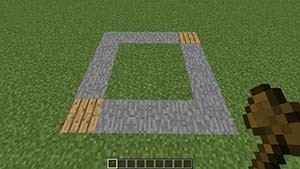

В данном случае, не определяя новые координаты, укажем точное направление - верх. «Up» в принципе и переводится как «вверх»
//expand 5 upЭто новая получившееся траектория, он сохранил первую позицию и поднялся на 5 блоков вверх.
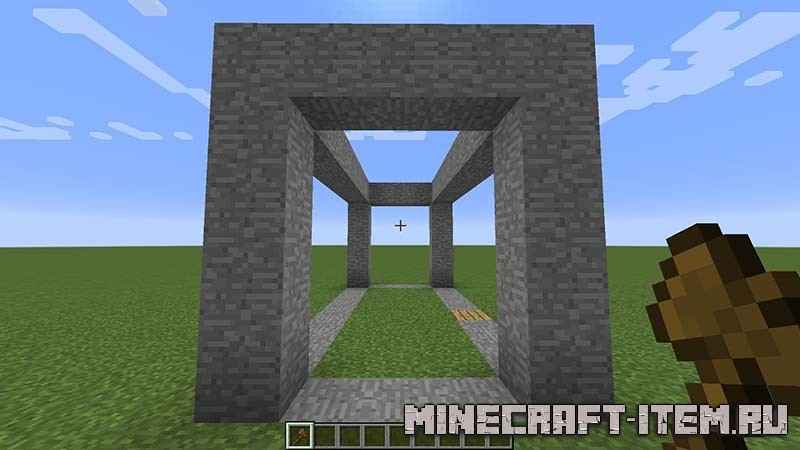
Также можно увеличить выбранную территорию в двух направлениях. Если взять первый квадрат с обеих сторон и выполню эту команду, World Edit расширит 7 блоков слева, а затем 5 блоков вправо, потому что указанное второе значение, противоположно указанному направлению.
//expand 7 5 left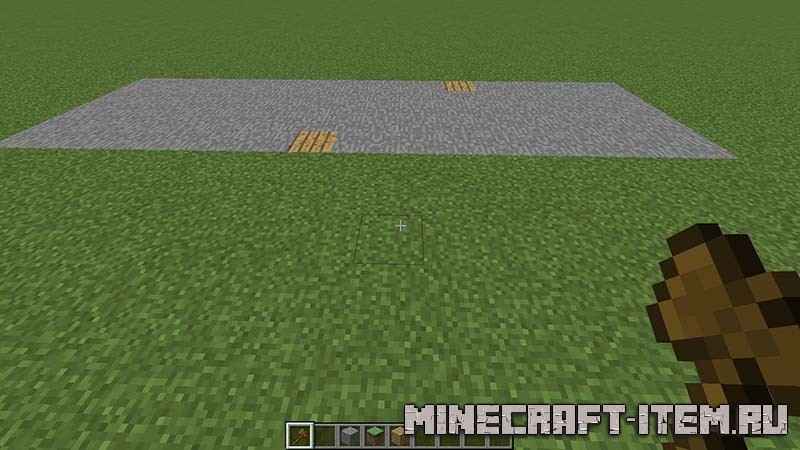
Если вы хотите расширить глубину и высоту, вы можете использовать команду:
//expand vertДля уменьшения количества выделенных блоков, можете использовать эту команду, работает по той же логике.
//contractВсе это удобно, но становится трудно изменить уже определенную территорию. Вы можете поиграть с расширением и уменьшением или использовать следующую команду для смещения на 7 блоков влево.
//shift 7 leftПомните, что вы можете сэкономить время, набрав первые несколько букв команды, а затем нажав клавишу табуляции. В таком случае появится полная команда, это поможет избежать орфографических ошибок. Вам просто нужно ввести переменные.
Пример: //expand 6 | //переменная значение
Если вы когда-нибудь забудете одну или несколько переменных или порядок их ввода, просто введите команду и нажмите клавишу ввода. Красная заметка в чате напомнит вам о правильном синтаксисе.
Пример: //expand 6 | //переменная значение
Если вы когда-нибудь забудете одну или несколько переменных или порядок их ввода, просто введите команду и нажмите клавишу ввода. Красная заметка в чате напомнит вам о правильном синтаксисе.
Информация о выборе World Edit
Мод World Edit предоставляет множество команд для получения информации о блоках, использованных между точками pos1 и pos2. Эта команда информирует вас о координатах «pos», а также о глубине, высоте и ширине вашего объекта, а также о количестве использованных блоков.//size
Вы также можете получить точную информацию о номере блока определенного типа, присутствующего в вашем объекте. Например, посчитаем количество камня, указав в переменной английское слово или идентификатор блока.
//count stone
или
//count 1Последняя команда указывает в процентах количество блоков каждого типа, присутствующих в объекте.
//distrСоздание фигур World Edit
Теперь, когда вы знаете, как манипулировать сторонами вашего объекта, можем перейти к сути. Нам нужно будет генерировать блоки в вашем мире, поэтому полезно узнать английское имя каждого блока, а также их идентификаторы.Любая ошибка может быть исправлена с помощью команды отмены, которая может повторяться максимум десять раз.
/undoВы также можете вернуть отмененное действие этой командой:
/redoКубические формы World Edit
Заполнение материалами
Теперь о создании фигур, воспользуемся командой сет. Мы можем использовать весь потенциал нашего объекта и почему бы не заполнить его белой шерстью. После выполнения этой команды все блоки, независимо от их типа, будут заменены на белый шерстяной блок.//set 35Создание стен World Edit
Предварительно используя выделение - квадрат из 5 блоков с высотой 10 - вы можете создать стены. С помощью этой команды, из песчаника будут генерироваться только периферийные блоки, кроме верхнего и нижнего.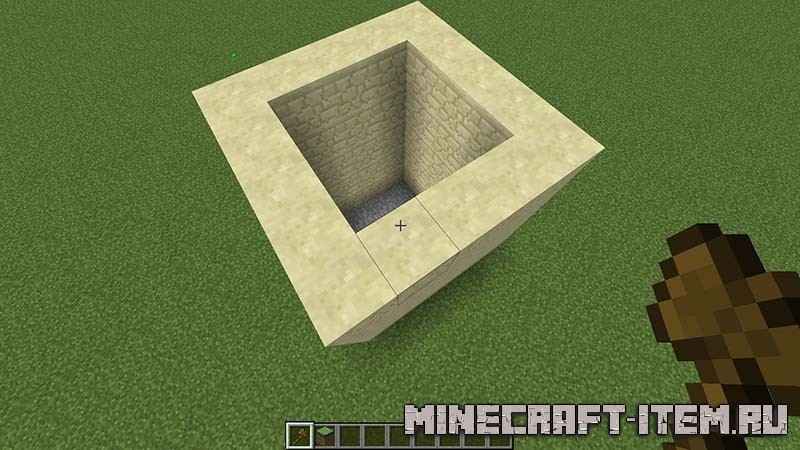
Создание полного куба World Edit
Эта команда создаст пустой куб из песчаника . Эффект такой же, как с предыдущей командой, но уже с крышей и полом.//outline 24Пирамида
Она генерируется в соответствии с вашей позицией в пространстве, вы должны указать блок и радиус.//pyramid 12 30Линия
World Edit также позволяет создавать линии. От одной точки к другой по вашему выбору, мод будет рисовать линию, максимально прямую, из указанного блока и толщины.//line 2 5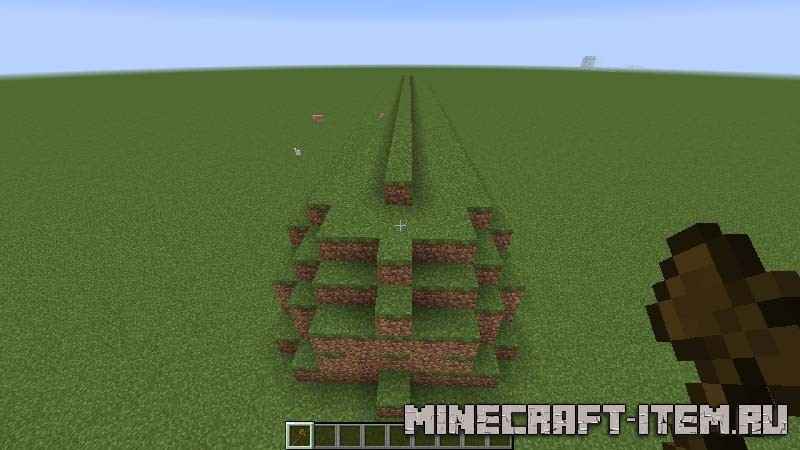
Округлые формы
Создаем площадку
Она создаются в зависимости от положения ваших ног. В этом случае необходимо определить радиус, высоту и составляющую, в данном примере резаного камня.//cyl 98 4 1Создание сферы
Вы также можете создавать сферы под ногами. Вам просто нужно определить используемый блок, два радиуса и высоту.//sphere 98 4,5,4
Доступна другая форма, возможно, немного менее полезная. Это своего рода полукруг, немного уплощенный в основании и образующийся у вас под ногами. Вы должны указать блок, радиус и высоту.
Платформа
//fill 98 15 10
Схемы
World Edit - это плагин для использования схем, небольших файлов, записывающих расположение блоков, и благодаря World Edit, может быть вставлен в игру. Вы можете сохранять свои постройки прямо в игре и обмениваться ими в интернете или использовать творения других игроков.Чтобы иметь возможность использовать схемы, вы должны сначала создать содержащую папку. Как только мод был впервые загружен в Minecraft, файл «wordledit» появится в папке «config» вашего «.minecraft». Введите этот файл и создайте новую папку: «schematics». Все ваши записи будут в этой папке. Здесь же вам нужно будет хранить схемы, которые вы хотите использовать.
В игре вы можете использовать первую команду ниже, чтобы получить список доступных схем. Вторая позволяет загрузить файл, третья - сохранить ваш объект как файл схемы. Последняя команда используется для удаления схемы.
/schematics list
/schematics load
/schematics save
/schematics deleteЗагрузив схему в свой мир, просто введите эту команду, чтобы вставить блоки в свой мир.
//pasteWorld Edit поддерживает следующие типы файлов для импорта схем:
- mcedit
- schematic
- mce
Буфер обмена и вращение элементов
Копирование/вставка
Как мы только что сделали со схемами, можно копировать и вставлять элементы ландшафта из одного конца вашего мира в другой. Сделав свой выбор, возьмите ключевую точку и выполните следующую команду, чтобы скопировать блоки из этого пространства, не удаляя их. World Edit будет записывать точное размещение каждого блока.//copyЕсли вы хотите вырезать / вставить - удалите выделение, чтобы отобразить его в другом месте - используйте вместо этого следующую команду:
//cutПосле этого перейдите в нужное место и выполните команду ниже для вставки. Мод затем заменит ранее скопированные элементы в том же направлении.
//pasteВращение
Теперь, когда вы только что вставили или обрезали свой объект, возможно, придется повернуть его. Это действие выполняется в буфере обмена, поэтому вставлять структуру для этого бесполезно. Напротив, если вы хотите повернуть строение, убедитесь, что оно находится в буфере обмена (//cut или //copy). Как только World Edit записал все, используйте следующую команду чтобы указать угол в контексте кубического мира ... или у вас могут быть сюрпризы.//rotate 90Есть еще один тип вращения, флип. Он поворачивает объект, отображая его зеркально. Вот команда:
//flipДля очистки буфера обмена используйте команду:
/clearclipboardПеремещение
Как только ваш «pos» назначен, вы можете использовать команду ниже для перемещения между двумя координатами. Вам просто нужно указать номер блока и направление движения.//move 2 upРаспространение
Это уже не вопрос вращения или перемещения, а повторений объекта. Я взял координаты концов моего красного пути и выполнил следующую команду, указав, что хочу, чтобы диаграмма воспроизводилась 3 раза. Я не указываю направление, поэтому мод будет ориентироваться на то, куда я смотрю и из этого возьмет направление.//stack 3Кисти и узоры
Будь то создание гор или что-то еще, World Edit - это прежде всего мод терраформинг, который также служит для сглаживания, для создания куч блоков, а затем для их полировки и придания красивого вида ландшафту. Это как раз роль кистей.Возьмите любой неиспользуемый инструмент и как только он окажется под рукой, введите эту команду, указав тип блока и радиус сферы.
/br sphere 1 3Следующая команда создаст цилиндр, более удобный для создания высоких объектов - вы можете регулировать высоту - но дополнить сферами, чтобы облегчить сглаживание.
/br cyl 1 5 10Не стесняйтесь делать много тестов, настройки никогда не бывают хорошими с первого раза. Именно с помощью следующей команды вы даете инструменту сглаживание, определяя размер области эффекта и количество раз, которое повернет алгоритм, чтобы дать вам результат.
/brush smooth 5 2Вот еще одна кисть. Она опускает все блоки зоны эффекта до минимума, чтобы заполнить все маленькие дыры в структурах.
/brush gravity 5Шаблон - это средство пользовательской композиции с процентами блоков, размещенными в определенной области: ваш выбор. После определения используйте эту команду, заменяя блоки и числа по мере необходимости.
//set 5%diamondore,80%stone,5%dirt,10%mossy_cobblestoneЧтобы плоские узоры применялись к полу, вы можете использовать следующую команду для инструмента, указав радиус на этот раз. Щелкните правой кнопкой мыши по земле, чтобы применить рисунок
/flood 50%stone,50%dirt 3World Edit инструменты и ярлыки
Мод также предлагает несколько хороших команд, более эффективные в построении или терраформировании.Инструменты для украшения вашей среды
Следующая команда позволяет покрыть выбранную поверхность травой или любым другим блоком.//overlay 31:1
Эта команда покроет ваши миры в определенном радиусе. Первая команда покрывает снегом и вода замерзает. Вторая команда производит противоположный эффект.
/snow 100
/thaw 100Леса полезны, чтобы заполнить слишком пустые пространства, вам наверняка придется генерировать много раз. Следующая команда позволяет создать лес в определенном радиусе, указав тип и плотность дерева.
/forestgen 50 spruce 10Вот различные типы деревьев на английском языке:
- Дуб: oak
- Черный дуб: dark oak
- Береза: birch
//- Ель: epicea
- Джунгли: jungle
- Акация: acacia
/pumpkins 7World Edit - супер инструменты
Вы можете удалить возможности инструмента набрав эту команду:
/none
/none
//Эти команды дают возможность расширить разрушительную силу инструмента в соответствии с определенным радиусом, до 5. Имейте в виду, что этот инструмент уничтожает только один тип блока каждый раз. Однако вторая команда является более строгой, поскольку необходимо, чтобы блоки были не только одного типа, но и прикасались друг с другом.
/sp area 5
/sp recur 5World Edit позволяет заменять деревянный, алмазным топором. Введите следующую команду и укажите блок замены. Щелчок правой кнопкой мыши с топором в руке заменит блок, щелчок левой кнопкой мыши запомнит другую сущность. Максимальная эффективность.
//repl 1Вы можете использовать эту команду с неиспользованным инструментом в руке. Этот позволит вам разместить деревья по одному. Не забудьте указать тип дерева .
/tree birchЕсли вы ошиблись в отношении типа дерева и хотите изменить тип дерева или цвет шерстяного блока, тип камня, вы можете использовать следующую команду:
/cyclerЧтобы продолжить в теме дерева, следующая команда позволяет удалить листья с летающих деревьев.
/deltreeСверхдержава
Команда, показанная ниже, мгновенно убивает всех монстров в указанном радиусе./butcher 30Используйте команду для уничтожения огня
/exЕсли вам нужно подняться в горы - или выйти - как можно быстрее, вы можете использовать эти команды. Они соответственно позволяют подняться до самого высокого и спуститься до самого низкого.
/ascend
/descendВы можете использовать эту команду для непосредственного нанесения на нужную высоту стеклянный блок.
/up 110Если вы хотите подойти как можно ближе к потолку, вы можете использовать следующую команду, указав или не указав значение: расстояние между потолком и головой. После выполнения команда бросает вас на стеклянный блок.
/ceil 1Уничтожить блоки
Следующие команды навсегда удаляют блоки в разных направлениях. Первый над вами, второй под вами, все в зависимости от радиуса и выбранной высоты. Если вы не укажете число, все будет удалено, даже основа, в радиусе 1 блока./removeabove 1 20
/removebelow 1 20Таким же образом следующая команда удаляет все блоки вокруг вас, в пределах определенного радиуса, но с возможностью указать тип блока и даже определить замещающий блок (необязательно).
/replacenear 20 1 41КАК УСТАНОВИТЬ World Edit
- Скачай и установи Minecraft Forge
- Скачай мод
- Не распаковывая, скопируй в .minecraft\mods
- Готово
СКАЧАТЬ World Edit
СКАЧАТЬ World Edit
Комментарии к новости
Добавить комментарий
Информация
Посетители, находящиеся в группе Гости, не могут оставлять комментарии к данной публикации.
Войди или зарегистрируйcя, чтобы комментировать.
Войди или зарегистрируйcя, чтобы комментировать.
Похожие новости
Всё для Minecraft
Обсуждения
 8
8
 136 328 192
136 328 192
 8-10-2023, 19:04
8-10-2023, 19:04